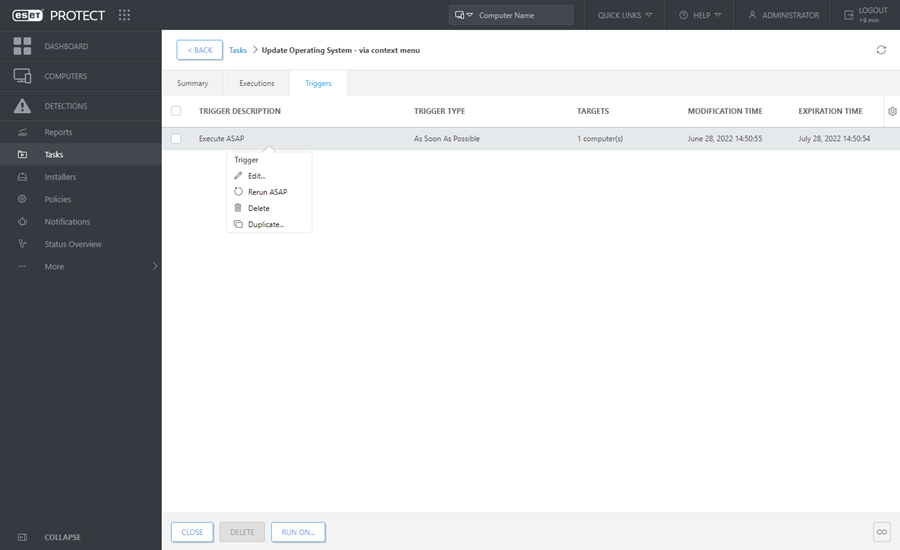Détails de la tâche
Cliquez sur une tâche et sélectionnez Afficher les détails pour afficher les détails de la tâche dans les onglets suivants :
Synthèse
Cet onglet contient une vue d'ensemble des paramètres de tâche.
Exécutions
L’onglet Exécutions affiche une liste d’ordinateurs avec des résultats d’exécution de tâche client. L’onglet Exécutions n’est pas disponible pour les tâches serveur.
Si les exécutions sont trop nombreuses, vous pouvez filtrer la vue pour limiter les résultats.
Cliquez sur Ajouter un filtre pour filtrer les exécutions sélectionnées par état :
•Plannifié - oui (La tâche du client est planifiée pour l'exécution), non (L'exécution de la tâche du client est terminée).
•Dernier état : Aucun état, En cours, Terminé, Échec
Vous pouvez modifier le filtre ou le désactiver pour afficher tous les ordinateurs indépendamment de leur dernier état.
Cliquez sur une ligne sous Nom de l’ordinateur ou Description de l’ordinateur pour prendre d’autres mesures :
•![]() Historique : consultez les détails d’exécution de la tâche client, y compris le moment où l’exécution a eu lieu, l’état actuel, la progression et le message de suivi (si disponible). Vous pouvez utiliser le message de suivi pour examiner la sortie de la tâche client ayant échoué.
Historique : consultez les détails d’exécution de la tâche client, y compris le moment où l’exécution a eu lieu, l’état actuel, la progression et le message de suivi (si disponible). Vous pouvez utiliser le message de suivi pour examiner la sortie de la tâche client ayant échoué.
•Si le tableau de l'historique ne contient aucune entrée, définissez le filtre A eu lieu sur une période plus longue. •Lors de l’installation de produits ESET antérieurs, le message de suivi signale : La tâche a été remise au produit géré. |
•![]() Détails : affichez les détails de l’ordinateur sélectionné.
Détails : affichez les détails de l’ordinateur sélectionné.
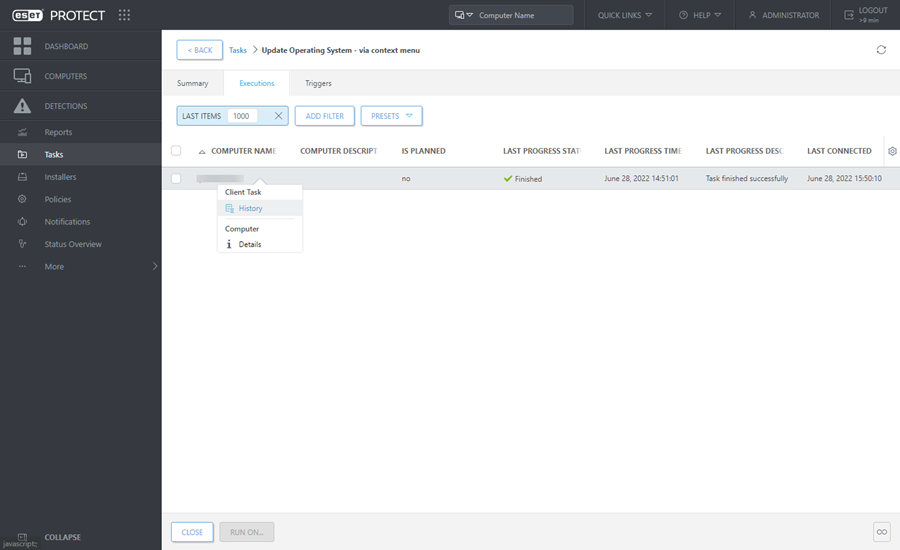
Déclencheurs
L'onglet Déclencheurs n'est disponible que pour les tâches client et affiche la liste des déclencheurs pour la tâche client sélectionnée. Pour gérer un déclencheur, cliquez dessus et sélectionnez l'un des éléments suivants :
|
Modifier le déclencheur sélectionné. |
|
Réexécutez la tâche client (dès que possible) en utilisant directement le déclencheur existant sans aucune modification. |
|
Supprime entièrement le déclencheur sélectionné. Pour supprimer plusieurs déclencheurs, cochez les cases à gauche et cliquez sur le bouton Supprimer. |
|
Créez un déclencheur sur la base de celui sélectionné. Un nouveau nom est requis pour le nouveau déclencheur. |